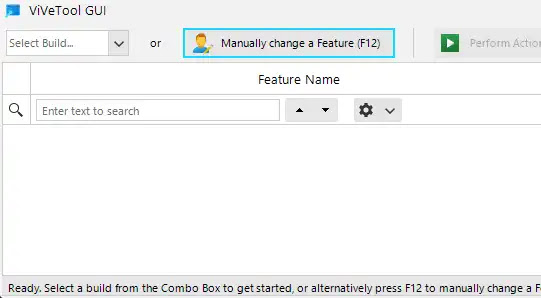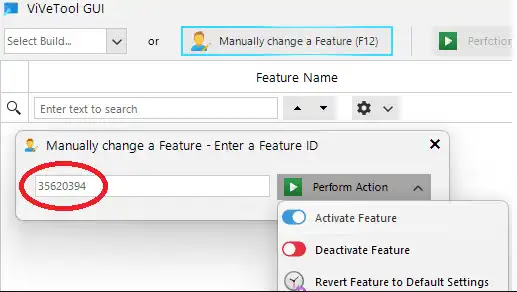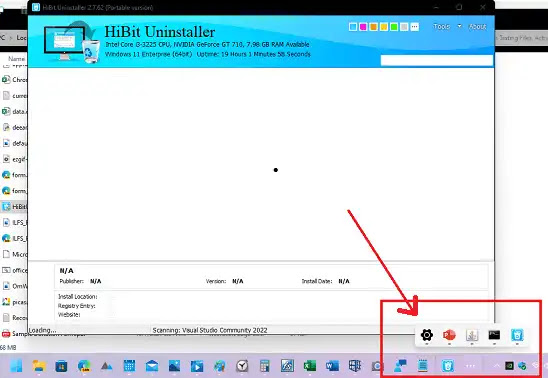Cara Mengaktifkan Taskbar Overflow di Windows 11
Berikut panduan cara mengaktifkan Taskbar Overflow di Windows 11. Microsoft baru -baru ini memperkenalkan fitur taskbar overflow yang menempatkan aplikasi ke flyout khusus ketika taskbar mencapai kapasitas maksimumnya.
Secara default, ketika taskbar Windows 11 kehabisan ruang dan kemudian Agan membuka lebih banyak aplikasi maka ikonnya mulai menghilang.
Namun kini, pengembang telah merilis fitur baru bernama Taskbar Overflow. Sekarang, ketika fitur ini diaktifkan, itu akan menambah lebih banyak ruang di Taskbar dalam popup.
Di akhir taskbar, sebuah menu ditampilkan dan ketika Agan mengarahkan kursor ke atasnya, itu akan menampilkan ikon aplikasi yang sebelumnya tidak terlihat.
Fitur Taskbar Overflow ini tersedia di dev insider build 25163 dari Windows 11. Tetapi bahkan jika Agan tidak mendapatkan fitur ini, Agan dapat mengaktifkannya secara manual. Proses untuk melakukannya disebutkan di bawah ini.
Cara Mengaktifkan Taskbar Overflow di Windows 11
Cara mengaktifkan Taskbar Overflow di Windows 11 cukup mudah, kita hanya perlu mendownload tool yang disebut ViveTool GUI. Tool ini pada dasarnya digunakan untuk mengaktifkan fitur tersembunyi Windows.
1. Pertama, download ViveTool GUI dari Github atau di sini. Ini berjalan dalam mode portabel, jadi luncurkan saja setelah Agan mendownloadnya. Antarmukanya terlihat seperti ini.
2. Tekan F12 untuk membuka popup pengaktifan fitur secara manual. Di dalam kotak Enter feature ID, masukkan "35620393" dan kemudian dari dropdown, pilih opsi Activate Feature.
3. Setelah itu akan muncul lagi popup feature ID, masukkan lagi "35620393", pilih opsi Activate Feature.
4. Sekarang, restart PC Agan dan kemudian buka aplikasi sebanyak-banyak sehingga tidak ada ruang tersisa di Taskbar.
Agan akan melihat menu baru muncul dan ketika Agan mengarahkan kursor ke atasnya, itu akan menampilkan ikon dari sisa aplikasi yang dibuka.
Dengan cara ini, Agan dapat menggunakan tool sederhana ini untuk mengaktifkan fitur Taskbar Overflow baru dari Windows11.
Terkait:
- Cara Mengatasi Ikon Taskbar Hilang di Windows 11
- Cara Mengubah UKuran Taskbar Windows 11
- Cara Mengubah Tampilan Taskbar & Start Menu Windows 10 Seperti Windows 11
Itulah panduan cara mengaktifkan Taskbar Overflow di Windows 11. Saya harap artikel ini bermanfaat untuk Agan! Terima kasih atas kunjungannya.